Cum să adăugați widgetul pentru cameră pe Samsung Galaxy

Actualizarea One UI 6 permite utilizatorilor să adauge widget-uri ale camerei pe telefoanele Samsung Galaxy pentru a le personaliza după cum doresc.
Probabil că aveți unele aplicații, programe sau alte instrumente pe care le utilizați des și, ca atare, doriți să aveți acces rapid la ele. O modalitate excelentă de a face acest lucru este să fixați acele elemente în bara de activități. În plus, asta nu este tot ceea ce poți fixa pe el. De asemenea, puteți fixa comenzi rapide și elemente speciale în bara de activități, cum ar fi locațiile „Acest PC”, Rețea și „Acces rapid” ale Exploratorului de fișiere . Puteți chiar să adăugați comenzi rapide din bara de activități pentru elementele Panoului de control , Instrumente administrative și alte chestii. Pentru toate modurile în care fixați comenzile rapide în bara de activități, citiți mai departe:
Cuprins
1. Cum să fixați comenzile rapide din meniul Start în bara de activități
Dacă doriți să fixați o comandă rapidă din lista de aplicații a meniului Start în bara de activități Windows 10, faceți clic dreapta sau atingeți lung pe ea, apoi faceți clic sau atingeți opțiunea „Pin to taskbar” din submeniul Mai multe .
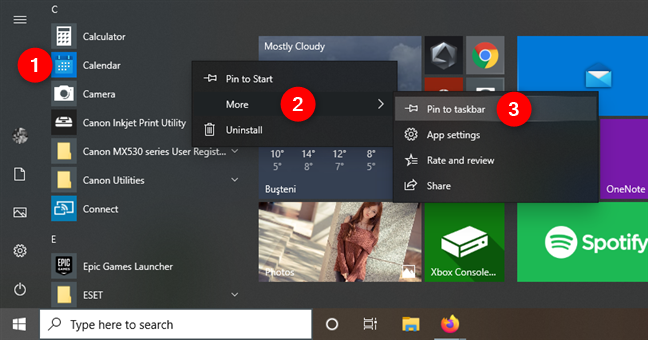
Fixați o comandă rapidă din meniul Start în bara de activități
De asemenea, puteți utiliza aceeași procedură pentru aplicațiile care au plăci sau comenzi rapide în meniul Start . Faceți clic dreapta sau atingeți și mențineți apăsat pe tigla sau comanda rapidă a aplicației, selectați Mai multe în meniul contextual și faceți clic sau atingeți „Fixați pe bara de activități” .
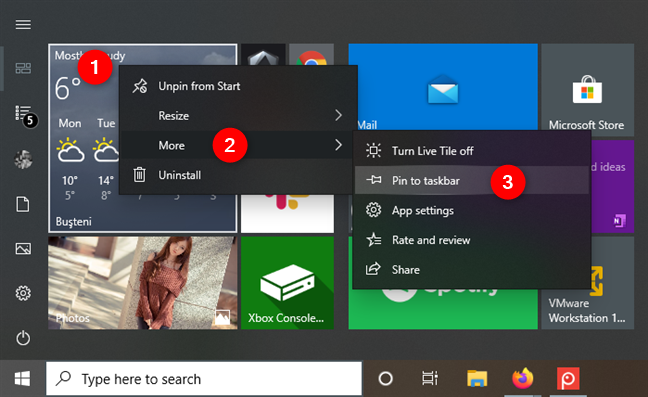
Fixați o aplicație Start Menu în bara de activități, folosind țiglă aplicației
2. Cum să fixați comenzile rapide de pe desktop în bara de activități
Dacă doriți să fixați o comandă rapidă de pe desktop în bara de activități, faceți clic dreapta sau atingeți și mențineți apăsat pe ea, apoi selectați „Fixați pe bara de activități” în meniul contextual.
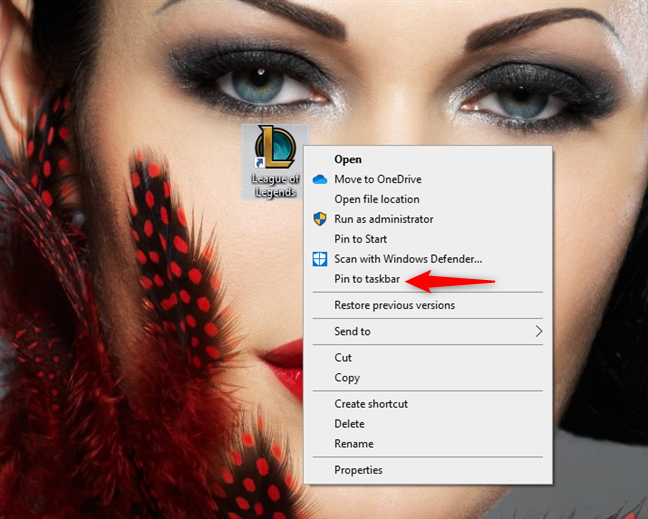
Fixați o comandă rapidă de pe desktop în bara de activități
3. Cum să fixați comenzile rapide pentru aplicații și programe în bara de activități, utilizând File Explorer
Puteți fixa în bara de activități orice executabil de pe computerul sau dispozitivul cu Windows 10. Pentru a face acest lucru, lansați File Explorer și găsiți programul sau comanda rapidă pe care doriți să o fixați.
Faceți clic dreapta sau atingeți lung și apoi selectați „Fixați pe bara de activități” din meniul contextual.
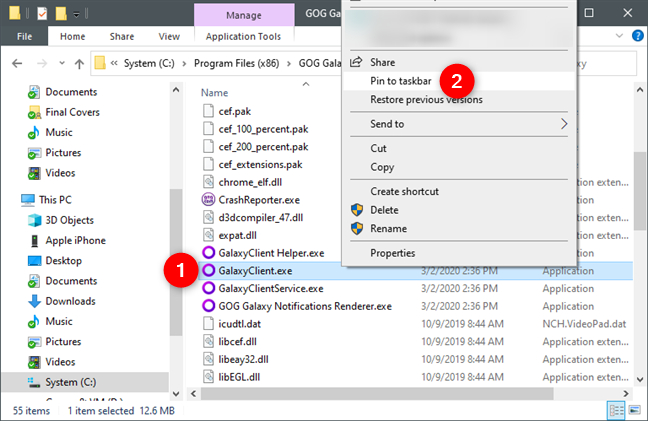
Fixați un fișier executabil în bara de activități
Dacă doriți să fixați o comandă rapidă la bara de activități pentru o aplicație sau un program care rulează deja, faceți clic dreapta sau atingeți lung pictograma barei de activități. Apoi, alegeți „Pin to taskbar” din meniul care apare.
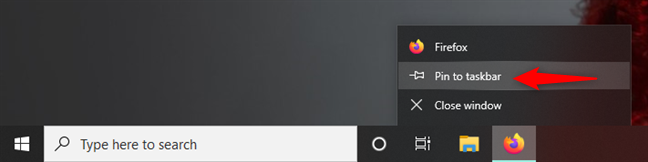
Fixați o aplicație deschisă în bara de activități
4. Cum să fixați comenzile rapide ale folderului în bara de activități
Deși nu este la fel de ușor să fixați comenzile rapide pentru foldere precum este să adăugați comenzi rapide obișnuite în bara de activități, este posibil să doriți să faceți acest lucru pentru folderele pe care le utilizați cel mai des. Puteți face acest lucru creând mai întâi comenzi rapide de pe desktop pentru acele foldere și folosind funcția „Pin to taskbar” pe ele. Am explicat toți pașii necesari, aici: Cum să fixați orice folder în bara de activități Windows, în 3 pași .
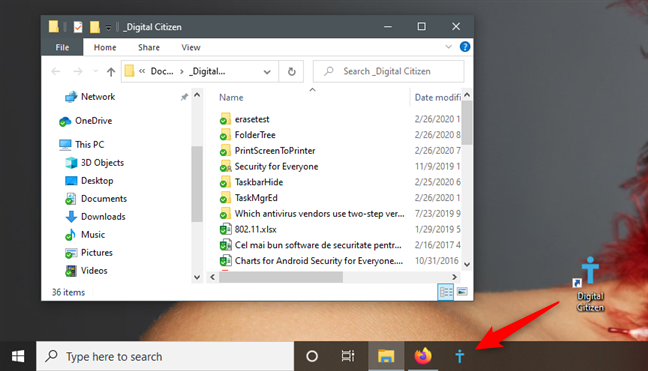
Comandă rapidă pentru folder fixată pe bara de activități
5. Cum să fixați „Acest PC” din File Explorer în bara de activități
Deschideți File Explorer și priviți partea stângă a ferestrei. Ecranul fiecăruia arată ușor diferit, în funcție de ce este instalat și de modul în care este organizat, dar „Acest PC” ar trebui să fie pe orice computer sau dispozitiv cu Windows 10. Dacă doriți să fixați o comandă rapidă la „Acest PC” în bara de activități, trebuie să faceți două lucruri. Mai întâi, trageți și plasați „Acest PC” pe desktop pentru a crea un nou link către acesta.
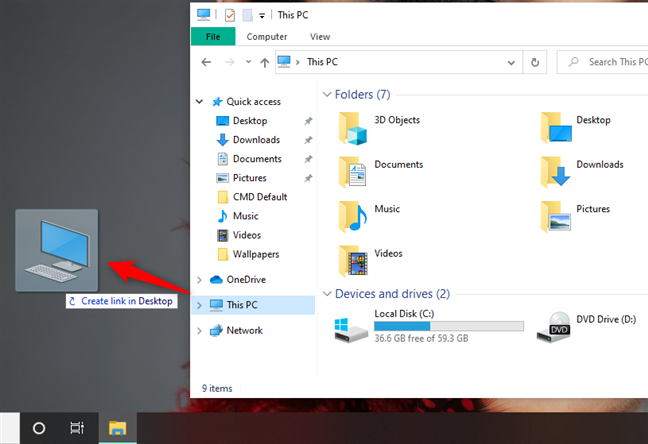
Crearea unei comenzi rapide pentru acest PC
În al doilea rând, trageți și plasați comanda rapidă de pe desktop „Acest PC” pe bara de activități. Nu este simplu, dar funcționează.
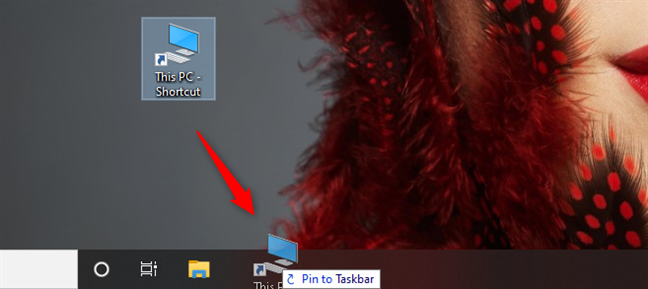
Fixați acest computer pe bara de activități
NOTĂ: Dacă încercați să trageți și să plasați „Acest PC” direct pe bara de activități, acesta nu este fixat în bara de activități.
6. Cum să fixați comenzile rapide din bara de activități la Acces rapid, OneDrive, Rețea sau Coș de reciclare (locații speciale)
Dacă doriți să fixați în bara de activități unul dintre elementele speciale din Explorer de fișiere Acces rapid, OneDrive, Rețea sau Coș de reciclare , trebuie mai întâi să creați o comandă rapidă specială pentru ele. Din păcate, nu puteți glisa și plasa noua comandă rapidă în bara de activități. Iată ce trebuie să faci:
Faceți clic dreapta sau atingeți lung oriunde există spațiu gol pe desktop și selectați „ Nou -> Comandă rapidă ”.
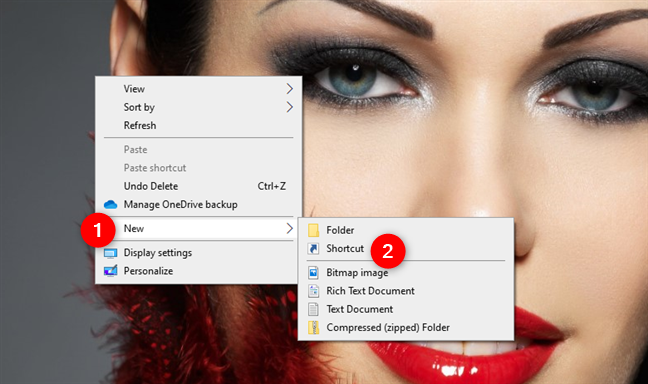
Crearea unei noi comenzi rapide
În expertul Creare comandă rapidă , tastați explorer.exe urmat de un spațiu (spațiul este esențial) . Apoi, tastați unul dintre următoarele texte, în funcție de unde doriți să direcționeze noua comandă rapidă:
De exemplu, dacă doriți să creați o comandă rapidă pentru Network pe care o puteți fixa în bara de activități, introduceți: explorer.exe shell:NetworkPlacesFolder .
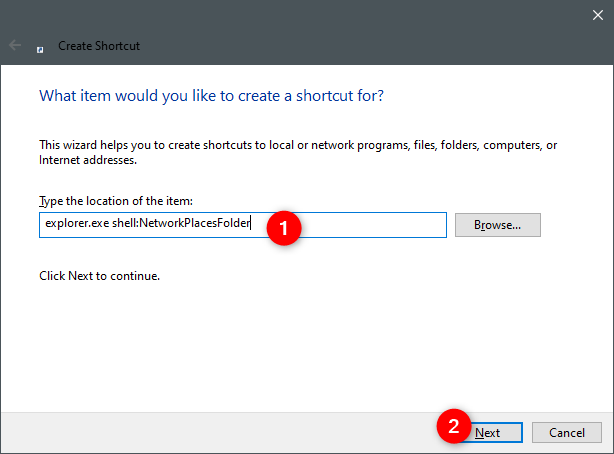
Crearea unei comenzi rapide către locația de rețea din File Explorer
Denumiți comanda rapidă cum doriți și faceți clic sau atingeți Terminare .
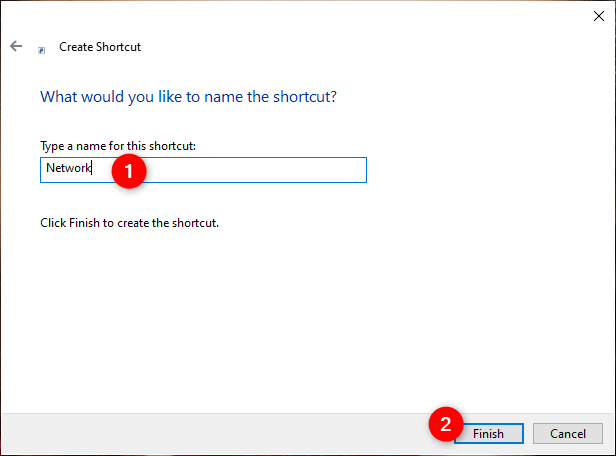
Alegerea unui nume pentru comanda rapidă
Noua dvs. comandă rapidă este acum creată. Acesta este cel pe care îl puteți trage în bara de activități sau faceți clic dreapta (atingeți și mențineți apăsat) și alegeți „Fixați pe bara de activități”.
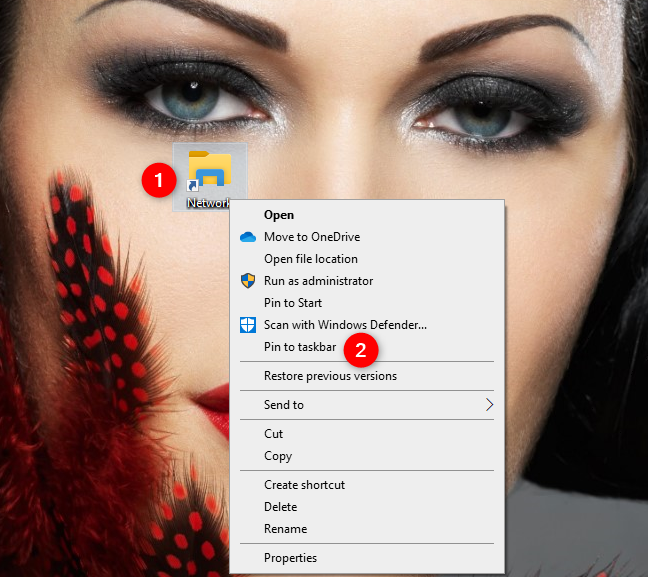
Fixați comanda rapidă de rețea în bara de activități
Rețineți că majoritatea comenzilor rapide pe care le creați și fixați pe bara de activități în acest fel folosesc în mod implicit pictograma File Explorer . Dacă fixați mai multe elemente de acest fel pe bara de activități, s-ar putea să obțineți ceva de genul zece pictograme File Explorer una după alta.
Deși deschid lucruri diferite, arată la fel, ceea ce nu este de ajutor, nu-i așa? Pentru a depăși acest accident, înainte de a fixa comenzile rapide în bara de activități, ar trebui să le schimbați pictogramele în ceva individual pentru fiecare. Prin urmare, asigurați-vă că le atribuiți pictograme noi înainte de a le fixa pe bara de activități.
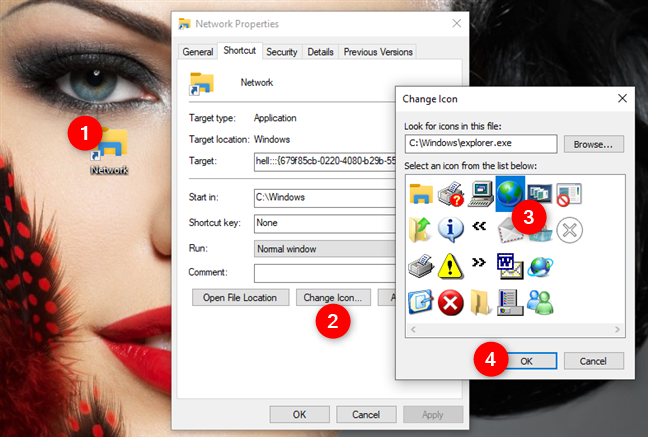
Schimbarea pictogramei comenzii rapide de rețea
Dacă nu știți cum să schimbați pictograma unei comenzi rapide, citiți acest ghid: Cum să schimbați pictograma oricărei comenzi rapide în Windows .
7. Cum să fixați panoul de control în bara de activități
Dacă doriți să fixați întregul Panou de control pe bara de activități, deschideți Panoul de control și ar trebui să vedeți pictograma acestuia pe bara de activități. Faceți clic dreapta (sau apăsați lung) pe pictograma Panoului de control și alegeți „Fixați pe bara de activități”.
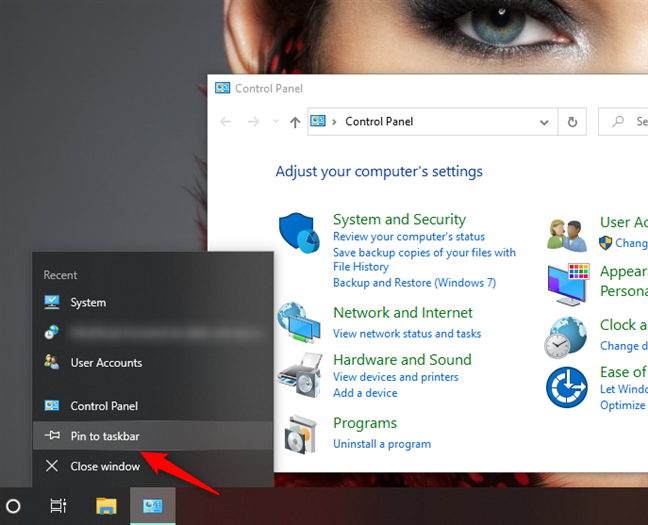
Fixați panoul de control în bara de activități
8. Cum să fixați elemente din Panoul de control în bara de activități
Dacă doriți doar să fixați câteva elemente individuale din Panoul de control , procedura este aceeași cu cea detaliată în secțiunea a șasea a acestui articol. Mai întâi trebuie să creați comenzi rapide către elementele Panoului de control . Abia după aceea le puteți fixa pe bara de activități.
În expertul Creare comandă rapidă , tastați una dintre următoarele comenzi, în funcție de unde doriți să direcționeze noua comandă rapidă:
De exemplu, dacă doriți să creați o comandă rapidă pentru Fundalul desktop pe care o puteți fixa în bara de activități, introduceți: explorer shell:::{ED834ED6-4B5A-4bfe-8F11-A626DCB6A921} -Microsoft.PersonalizationpageWallpaper .
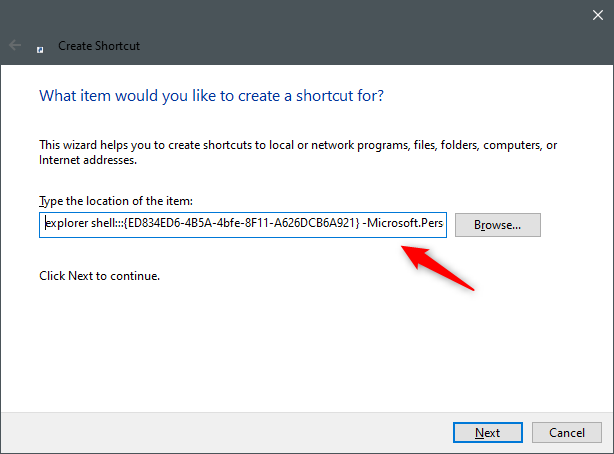
Crearea unei noi comenzi rapide către un element din Panoul de control
Denumiți comanda rapidă cum doriți și faceți clic sau atingeți Terminare .
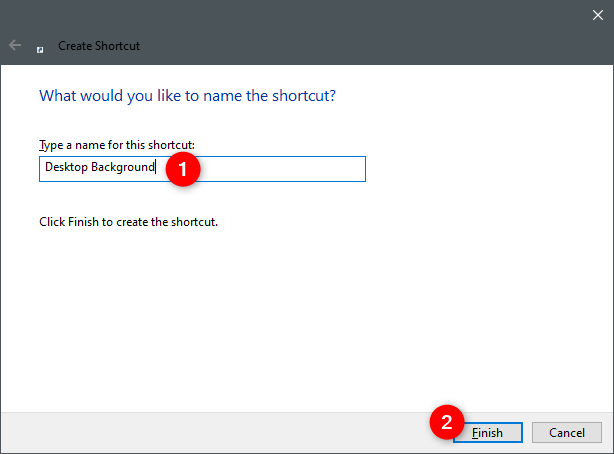
Alegerea unui nume pentru comanda rapidă
După ce creați comanda rapidă, trageți-o pe bara de activități sau faceți clic dreapta (atingeți și mențineți apăsat) și alegeți „Fixați pe bara de activități”.

Fixarea unei comenzi rapide din Panoul de control în bara de activități
NOTĂ: Înainte de a fixa comenzile rapide în bara de activități, este posibil să doriți să schimbați pictogramele acestora în ceva mai ușor de identificat. Faceți asta înainte de a le fixa pe bara de activități. Dacă nu știți cum să schimbați pictograma unei comenzi rapide, citiți: Cum să schimbați pictograma oricărei comenzi rapide în Windows 10 .
9. Cum să fixați comenzile rapide pentru Instrumente administrative în bara de activități
Deschide Panoul de control și accesează „Sistem și securitate -> Instrumente administrative”. Totul din fereastra Instrumente administrative este deja o comandă rapidă, așa că faceți clic dreapta (sau atingeți și mențineți apăsat) pe cel pe care doriți să îl fixați în bara de activități și alegeți „Pin to taskbar”.
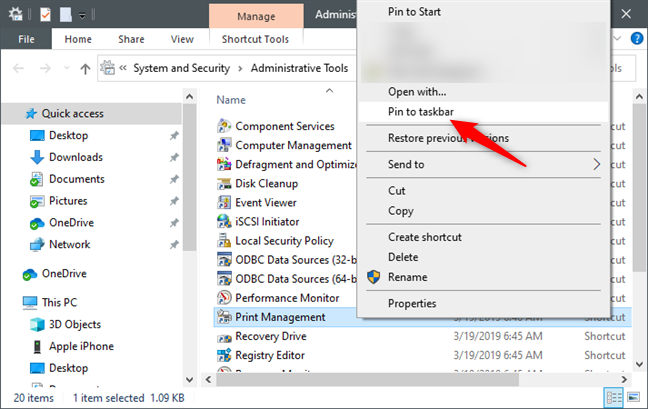
Fixarea unei comenzi rapide pentru Instrumente administrative în bara de activități
Asta e tot!
Ați adăugat toate comenzile rapide dorite în bara de activități?
Fixarea majorității lucrurilor din Windows 10 în bara de activități este ușoară. Cu toate acestea, unele componente nu sunt atât de simplu și simplu de fixat, cum ar fi elementele din File Explorer sau din Panoul de control . Cu toate acestea, chiar dacă sunt necesare mai multe clicuri/apăsări și comenzi rapide speciale, în cele din urmă, puteți configura bara de activități exact așa cum doriți, astfel încât să aveți acces rapid și ușor la instrumentele pe care le utilizați cel mai mult. Ce ai fixat pe bara de activități? Ce le-ai recomanda altora? Spune-ne în comentarii.
Actualizarea One UI 6 permite utilizatorilor să adauge widget-uri ale camerei pe telefoanele Samsung Galaxy pentru a le personaliza după cum doresc.
În articolul următor, vom prezenta operațiunile de bază pentru a recupera datele șterse în Windows 7 cu instrumentul de asistență Recuva Portable. Cu Recuva Portable, îl puteți stoca pe orice stick USB convenabil și îl puteți utiliza oricând este necesar. Instrument compact, simplu, ușor de utilizat, cu următoarele caracteristici:
Toate aplicațiile și instrumentele Windows pe care le puteți folosi pentru a afla rapid câte nuclee are procesorul dvs. și câte procesoare logice sau fire de execuție are de oferit. Găsiți aceste informații folosind CMD sau PowerShell.
Ce este UAC (User Account Control) în Windows, cum funcționează, ce opțiuni aveți și de ce nu ar trebui să-l dezactivați niciodată.
Aflați ce este Task View în Windows 10 și cum se deschide, pentru a gestiona desktop-uri virtuale și aplicații, vizualiza cronologia și îmbunătăți productivitatea.
Vă arătăm tot ce trebuie să știți despre Paint în Windows 10: cum să utilizați interfața de utilizator bazată pe panglică, cum să deschideți imagini, să editați imagini, să adăugați text, să decupați și să imprimați.
Aflați cum să vă deconectați de la WhatsApp pe Android, iOS, WhatsApp Web sau WhatsApp Desktop. Cum să vedeți ce dispozitive sunt conectate.
Aflați cum să utilizați WordPad în orice versiune de Windows pentru a crea documente text simple, a le formata, a le edita și a le tipări. Cum să utilizați panglica în WordPad.
Descoperă cum să vezi cine ți-a vizualizat povestea WhatsApp. Poveștile WhatsApp, cunoscute și sub numele de Stări, sunt o modalitate creativă de a împărtăși momentele tale.
Vrei să porți machiaj spectaculos? Aflați cum să creați o cută machiată perfectă pentru un ochi intens care cucerește! Iată cum să o faceți!
Puteți schimba adresa MAC pe dispozitivul dvs. Android fie cu acces root, fie fără acces root. Utilizați Android Terminal Emulator sau BusyBox pentru Android
Din punct de vedere tehnic, iPhone 4 poate face fotografii de 5 Megapixeli și video HDTV1280 x 720 sau pur și simplu 720p. De exemplu, un fișier video înregistrat cu un iPhone care are aproximativ 50 de secunde va avea o dimensiune de peste 60 MB...
Dacă nu mai trebuie să utilizați Galaxy AI pe telefonul dvs. Samsung, îl puteți opri printr-o operațiune foarte simplă. Iată instrucțiuni pentru dezactivarea Galaxy AI pe telefoanele Samsung.
Dacă nu aveți nevoie să utilizați niciun caracter AI pe Instagram, îl puteți șterge rapid. Iată un ghid pentru eliminarea caracterelor AI de pe Instagram.
Simbolul delta în Excel, cunoscut și ca simbolul triunghi în Excel, este folosit foarte mult în tabelele de date statistice, exprimând numere crescătoare sau descrescătoare, sau orice date conform dorințelor utilizatorului.
Pe lângă partajarea unui fișier Google Sheets cu toate foile afișate, utilizatorii pot alege să partajeze o zonă de date Google Sheets sau să partajeze o foaie pe Google Sheets.
Utilizatorii se pot personaliza, de asemenea, pentru a dezactiva memoria ChatGPT oricând doresc, atât pe versiunile mobile, cât și pe computer. Iată instrucțiuni pentru dezactivarea stocării ChatGPT.
În mod implicit, Windows Update va verifica automat actualizările și, de asemenea, puteți vedea când a fost ultima actualizare. Iată instrucțiuni despre cum să vezi când Windows a fost actualizat ultima dată.
Practic, operația de ștergere a eSIM de pe iPhone este și ea simplă de urmat. Iată instrucțiuni pentru eliminarea eSIM de pe iPhone.
Pe lângă salvarea Live Photos ca videoclipuri pe iPhone, utilizatorii pot converti Live Photos în Boomerang pe iPhone foarte simplu.
Multe aplicații activează automat SharePlay atunci când utilizați FaceTime, ceea ce vă poate face să apăsați accidental butonul greșit și să ruinați apelul video pe care îl efectuați.
Când activați Clic pentru a face, funcția funcționează și înțelege textul sau imaginea pe care faceți clic și apoi emite judecăți pentru a oferi acțiuni contextuale relevante.
Pornirea luminii de fundal a tastaturii va face ca tastatura să strălucească, utilă atunci când funcționează în condiții de lumină scăzută sau când colțul tău de joc pare mai rece. Există 4 moduri de a aprinde luminile tastaturii laptopului, pe care le puteți alege de mai jos.
Există multe modalități de a intra în Safe Mode pe Windows 10, în cazul în care nu puteți intra în Windows și nu puteți intra. Pentru a intra în Safe Mode Windows 10 când porniți computerul, vă rugăm să consultați articolul de mai jos de la WebTech360.
Grok AI și-a extins acum generatorul de fotografii AI pentru a transforma fotografiile personale în stiluri noi, cum ar fi crearea de fotografii în stil Studio Ghibli cu filme animate celebre.
Google One AI Premium oferă utilizatorilor o perioadă de încercare gratuită de o lună pentru a se înscrie și a experimenta multe funcții îmbunătățite, cum ar fi asistentul Gemini Advanced.
Începând cu iOS 18.4, Apple permite utilizatorilor să decidă dacă să afișeze căutările recente în Safari.

























